Cómo instalar Flatpak y Snap en Arch Linux: una guía fácil para nuevos usuarios
Arch Linux es poderoso; también es muy confiable, seguro y tiene todas las cosas que hacen de Linux un gran sistema operativo. Sin embargo, una cosa que impide que muchos nuevos usuarios adopten esta distribución es su complejidad. Arch Linux simplemente no es Ubuntu. Y aunque existen herramientas como el gestor de paquetes GUI Octopi que facilita el uso de Arch, todavía puede ser difícil instalar aplicaciones como Spotify con facilidad.

Claro, puedes agregar el repositorio AUR, pero incluso entonces, Arch te hace pasar por un ciclo interminable de dependencias. Solo la instalación de software en Arch Linux puede alejar permanentemente a un nuevo usuario de la plataforma.
¿Qué haces? Recurres a Flatpak y Snap.
Flatpak y Snap son gestores de paquetes universales que se pueden utilizar en casi cualquier distribución de Linux y facilitan la instalación de software. Con estas herramientas, las dependencias se encargan automáticamente porque vienen incluidas en el instalador, lo que significa que no tienes que entrar en el agujero de las dependencias. Créeme, viví Linux a finales de los 90 y principios de los 2000, y perseguir dependencias puede ser una mala experiencia. Con Flatpak y Snap, no tienes que preocuparte por eso.
Así que sin más preámbulos, vamos a instalar estas dos herramientas en tu distribución favorita de Arch Linux. Voy a hacer la demostración en EndeavorOS.
Lo que necesitarás
- Una instancia en ejecución de Arch Linux o una distribución derivada
- Un usuario con privilegios de sudo
Cómo instalar Flatpak
Comenzaremos con la adición más fácil, Flatpak. Puedes instalar Flatpak utilizando el comando pacman incorporado, de la siguiente manera.
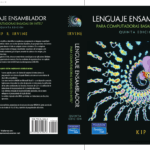 Cómo instalar y utilizar btop en Linux: una alternativa mejorada al comando top
Cómo instalar y utilizar btop en Linux: una alternativa mejorada al comando topPrimero, sincroniza Pacman con:
sudo pacman -Sy
A continuación, instala Flatpak con el comando:
sudo pacman -S flatpak
Una vez que la instalación esté completa, reinicia la máquina y ahora puedes instalar aplicaciones como Zoom con el comando:
sudo flatpak install zoom
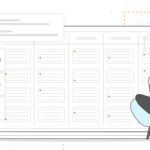 GitHub lanza Projects para mejorar la planificación y colaboración en equipos
GitHub lanza Projects para mejorar la planificación y colaboración en equiposEso es todo para Flatpak.
Cómo instalar Snap en Arch
Ahora viene la instalación más desafiante. Si aún no lo has hecho, sincroniza pacman con:
sudo pacman -Sy
A continuación, instala las dependencias necesarias con:
sudo pacman -S go go-tools python-docutils git
Clona el último paquete de snapd con:
 Microsoft lanza su plataforma de centro de contacto digital con reconocimiento de voz Nuance
Microsoft lanza su plataforma de centro de contacto digital con reconocimiento de voz Nuancegit clone https://aur.archlinux.org/snapd.git
Cuando se complete el clonado, accede al directorio recién creado con:
cd snapd
Por último, compila Snap con:
makepkg -si
Cuando se complete la compilación, habilita el daemon de Snap con:
 Google retrasa la eliminación de las cookies de terceros en Chrome hasta el segundo semestre de 2024
Google retrasa la eliminación de las cookies de terceros en Chrome hasta el segundo semestre de 2024sudo systemctl enable --now snapd
Ahora estás listo para instalar paquetes de Snap. Por ejemplo, puedes instalar Spotify con:
sudo snap install spotify
Una vez instalado, encontrarás la aplicación en el menú de tu escritorio, lista para usar.
Y así es como puedes hacer que Arch Linux y sus distribuciones derivadas sean considerablemente más fáciles de usar. Recomiendo encarecidamente a cualquier persona que quiera empezar a trabajar con Arch Linux que añada uno o ambos de estos gestores de paquetes universales.
 Cómo agregar gestión de proyectos a ODOO: una guía paso a paso
Cómo agregar gestión de proyectos a ODOO: una guía paso a pasoEn Newsmatic nos especializamos en tecnología de vanguardia, contamos con los artículos mas novedosos sobre Software, allí encontraras muchos artículos similares a Cómo instalar Flatpak y Snap en Arch Linux: una guía fácil para nuevos usuarios , tenemos lo ultimo en tecnología 2023.

Artículos Relacionados